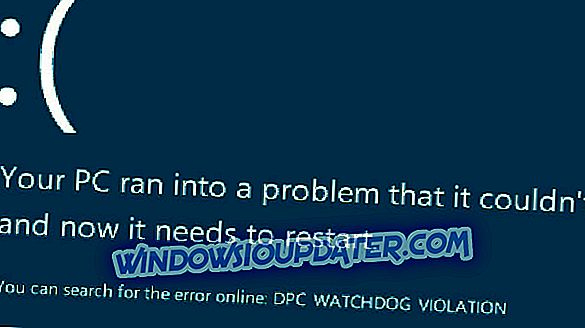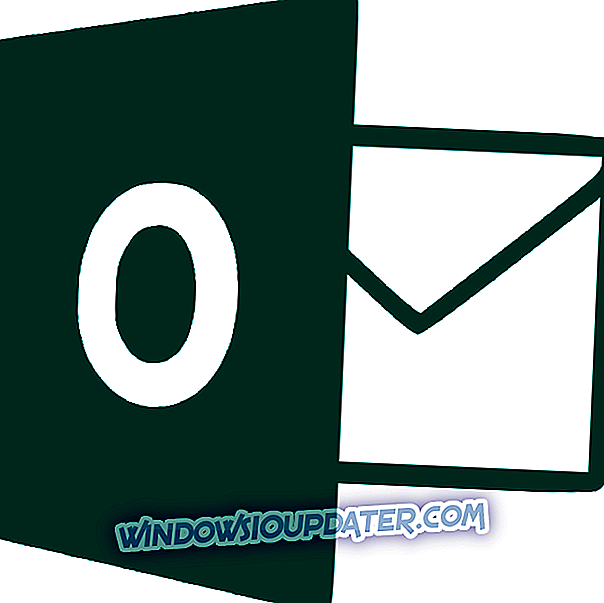Ciertos errores de Xbox One pueden ser relativamente inofensivos, mientras que otros errores pueden evitar que juegues tus juegos favoritos. Los usuarios de Xbox One informaron un error en el mensaje de enumeración de contenido que les impide jugar juegos como Grand Theft Auto V. Esto puede ser un problema inconveniente, pero hay algunas soluciones que puede probar.
“Error en la enumeración de contenido” en Xbox One, ¿cómo solucionarlo?
Solución: Xbox One "Error en la enumeración de contenido"
Solución 1 - Utilice el modo de ahorro de energía
Muchos usuarios de Xbox One usan la opción de encendido instantáneo que les permite poner rápidamente su Xbox One en modo de espera. Esta opción es excelente si desea encender y apagar su Xbox One rápidamente, pero esta característica puede causar que aparezca un mensaje de Error en la enumeración de contenido . Para solucionar este problema, debe deshabilitar el modo de encendido instantáneo siguiendo estos pasos:
- Presione el botón Menú en su controlador.
- Ve a Ajustes> Energía y arranque .
- En la sección Opciones de energía, seleccione el modo Energía y presione el botón A en el controlador.
- Cambie de encendido instantáneo a ahorro de energía .
Al cambiar al modo de ahorro de energía, el problema con Error en el mensaje de enumeración de contenido se debe resolver. Tenga en cuenta que al usar el modo de ahorro de energía, su Xbox One se encenderá un poco más lento, pero también consumirá mucha menos energía cuando lo apague.
Solución 2 - Restablecer de fábrica su consola
Según los usuarios, puede solucionar este problema simplemente realizando un restablecimiento de fábrica en su consola. Para hacer eso, sigue estos pasos:
- Desplácese hacia la izquierda en la pantalla de inicio para abrir la Guía.
- Elija Configuración> Todas las configuraciones .
- Ahora seleccione Sistema> Información y actualizaciones de la consola .
- Seleccione Restablecer consola .
- Debería ver dos opciones disponibles, Restablecer y eliminar todo y Restablecer y mantener mis juegos y aplicaciones . Elige este último para eliminar los archivos dañados y restablecer tu consola sin afectar tus juegos y aplicaciones. Tenga en cuenta que esta opción no siempre funciona, por lo que es posible que deba usar la opción Restablecer y eliminar todo . Esta opción eliminará todos los juegos y aplicaciones instalados, por lo que tendrás que volver a instalarlos. Si elige utilizar esta opción, le recomendamos que haga una copia de seguridad de todos sus archivos importantes.
Ahora necesitas agregar tu perfil de Xbox siguiendo estos pasos:
- Desplácese hacia la izquierda en la pantalla de inicio para abrir la Guía.
- En la pestaña Iniciar sesión, desplácese hacia abajo y seleccione la opción Agregar y administrar .
- Seleccione Agregar nuevo .
- Ahora ingrese la información de inicio de sesión de su cuenta de Microsoft.
- Lea el Acuerdo de servicio de Microsoft y la Declaración de privacidad y seleccione Acepto .
- Siga las instrucciones en la pantalla para configurar las preferencias de inicio de sesión y seguridad .
Después de eso, necesita desconectarse de Internet siguiendo estos pasos:
- Abra la Guía y seleccione Configuración .
- Elija todas las configuraciones .
- Ahora seleccione Red> Configuración de red .
- Seleccione la opción Ir fuera de línea .
Ahora necesitas reinstalar el juego y jugarlo sin conexión sin descargar ninguna actualización. Guarda el juego tan pronto como puedas y conéctate de nuevo a Internet. Se le preguntará si desea utilizar su guardado local o si podría guardar. Elija la opción de guardar en la nube y verifique si el problema está resuelto. Si el problema persiste, es posible que deba repetir todos estos pasos y elegir la opción de guardado local. Tenga en cuenta que al utilizar esta opción, se puede eliminar el progreso de su juego.
Solución 3 - Borrar el caché
A veces, el error en el mensaje de enumeración de contenido puede ser causado por su caché y para solucionarlo necesita borrarlo. Su caché contiene todo tipo de archivos temporales, y si esos archivos están dañados, podría encontrar este y muchos otros errores. Para limpiar su caché, necesita hacer lo siguiente:
- Mantenga presionado el botón de encendido de la consola para apagarlo por completo.
- Ahora desenchufe el cable de alimentación.
- Espera un minuto o dos. Puede presionar el botón de encendido de la consola varias veces para agotar completamente la batería.
- Conecte el cable de alimentación de nuevo.
- Espere hasta que la luz del bloque de alimentación cambie de blanco a naranja.
- Presione el botón de encendido de la consola para volver a encenderlo.
Después de borrar la memoria caché, compruebe si el error se resuelve.
Solución 4 - Eliminar juegos guardados locales
Sus juegos guardados a veces se pueden corromper y eso puede hacer que aparezca el mensaje Error en la enumeración de contenido . Para solucionar este problema, debe eliminar los juegos guardados de su consola. Tenga en cuenta que sus juegos guardados se almacenan localmente y en los servidores de Xbox Live, por lo que no los eliminará permanentemente con esta solución. Para eliminar juegos guardados locales, sigue estos pasos:
- Ir a la pantalla de inicio y navegar a Mis juegos y aplicaciones .
- Seleccione el juego que le está dando este error y presione el botón Menú en su controlador.
- Seleccione Administrar juego en el menú.
- Ahora desplácese hacia la derecha y, en la sección Datos guardados, seleccione su archivo de datos guardados y presione el botón A en su controlador.
- Debería ver dos opciones disponibles, Eliminar de la consola y Eliminar en todas partes . Elija la primera opción y se eliminarán los archivos locales guardados del juego. Tenga en cuenta que sus juegos guardados se restaurarán tan pronto como se conecte a Internet y comience su juego. Si esta opción no funciona, es posible que desee considerar el uso de la opción Eliminar en todas partes . Esta opción eliminará los archivos de juegos guardados de su consola y de los servidores de Xbox Live de forma permanente, así que utilícelos con cuidado.
Solución 5 - Cerrar sesión y volver a iniciar sesión
Según algunos usuarios, puede solucionar este problema simplemente desconectándose y volviendo a iniciar sesión en su perfil. Para hacer eso en Xbox One, debes seguir estos pasos:
- Presione el botón Xbox para volver a la pantalla de inicio .
- Seleccione su perfil en la esquina superior izquierda.
- Seleccione su cuenta y presione el botón A en el controlador.
- Elija la opción Cerrar sesión .
Ahora vuelva a iniciar sesión en su perfil y verifique si el problema se ha resuelto.
El error en el mensaje de enumeración de contenido puede causar problemas con tus juegos guardados en Xbox One, pero deberías poder solucionarlo usando una de nuestras soluciones.